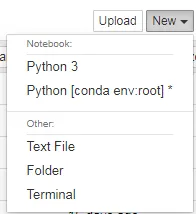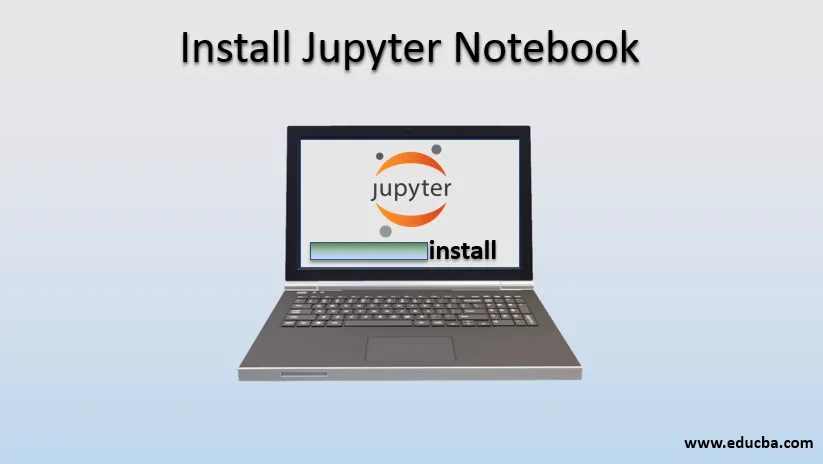
Що таке ноутбук Юпітер?
У цій статті ми детальніше ознайомимося з Інсталяцією ноутбука Юпітера, але спочатку вивчимо ноутбук Юпітера. Проект Jupyter створений для розробки програмного забезпечення з відкритим кодом та надання послуг для інтерактивних обчислень для різних типів мов програмування. Jupyter в основному підтримує 3 основні мови програмування: Julia, Python та R. Jupyter Notebook - це веб-інтерактивне середовище, що забезпечує обчислювальну потужність. Він пропонує веб-додаток Jupyter, веб-сервер Jupyter Python та формат документа Jupyter. Whole Jupyter notebook - це документ на основі JSON, який містить вхідні та вихідні комірки, у яких комірки можуть містити код, текст, математичні функції, графіки. Jupyter Notebook зберігається у форматі розширення .ipynb. Jupyter (.ipynb) також передбачає конвертувати документ у стандартні формати, такі як HTML, слайди презентації, PDF, Markdown, Python. Ноутбук Юпітера широко використовується в області Data Science.
Встановлення ноутбука Юпітера
В основному є два способи встановлення ноутбука Jupyter, наступні кроки для встановлення:- Безпосередньо за допомогою Python
- Використання Анаконда
1. Безпосередньо за допомогою Python
- Відкрийте командний рядок (cmd) і надайте адміністратору доступ до нього.
- Потім відкрийте каталог, де встановлений ваш python. Якщо ви вже додали Python до змінної свого середовища, тоді не потрібно шукати папку Python у каталозі.

- Для установки ми будемо використовувати команду pip. А для встановлення пип слід оновити. Якщо у вас є остання версія pip, тоді безпосередньо перейдіть до наступного кроку. Або скористайтеся командою нижче, щоб оновити свій піп.
' python –m pip install - оновлення pip '
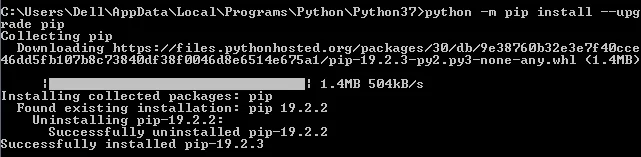
- Після переходу в папку Scripts> запустіть команду нижче cmd: ' pip install jupyter '
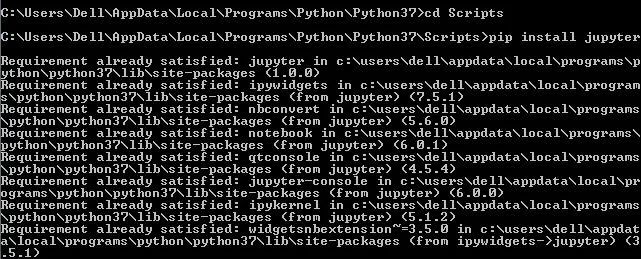
- Потім він почне завантажувати Jupyter, і він встановить ноутбук Юпітера.
- Після завершення дозволяє запустити ноутбук Юпітера, використовуючи таку команду: зошит юпітера '
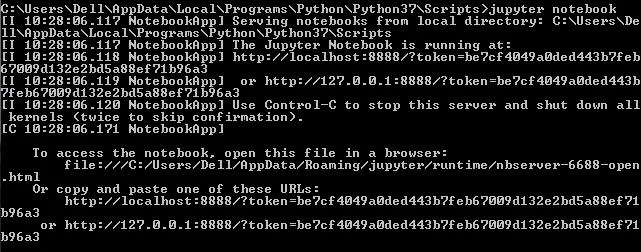
- Після цього він відкриє ноутбук Юпітера у вашому браузері за замовчуванням.
- А також можна відкрити ноутбук Юпітера за допомогою наведеного нижче посилання: 'http: // localhost: 8888 / tree'
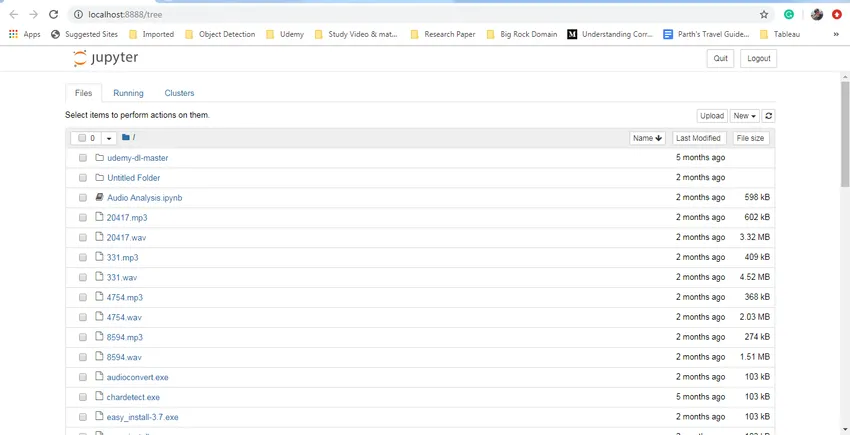
- Після цього в командному рядку обов'язково запустити Юпітер і лише тоді ви зможете отримати доступ до нього у своєму браузері.
- Це був перший спосіб використання та встановлення ноутбука Юпітера.
2. Встановіть ноутбук Юпітер за допомогою Anaconda
- Першим кроком є завантаження Anaconda. Використовуйте посилання нижче, щоб завантажити програмне забезпечення.
- Посилання на джерело: https://www.anaconda.com/distribution/
- Завантажте відповідну версію та ОС.
- Anaconda також пропонує вбудовану версію пітона. Тому також перевірте останню версію python.
- І починайте встановлювати програмне забезпечення.
- Після установки ви побачите нові параметри програмного забезпечення, як показано нижче:

- Відкрийте термінал підказки Anaconda. Він працює так само, як і командний рядок cmd.
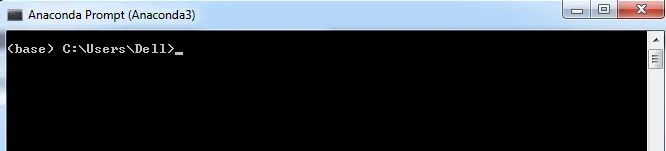
- Але він працює спеціально для встановлення залежних бібліотек python та python.
- Щоб встановити що-небудь в анаконді, ми будемо використовувати ключове слово " conda ". Як показано на зображенні нижче:

3. Тепер встановіть ноутбук Юпітер
- Для встановлення ми будемо використовувати наступну команду conda: ' conda install Jupyter '

- Він почне встановлювати ноутбук Jupyter, і якщо він уже встановлений, то немає необхідності в установці.
4. Запустіть зошит Юпітера
- Для запуску ноутбука використовуйте наступну команду в підказці Anaconda ' зошит юпітера '

- Це відкриє ваш ноутбук Jupyter у вашому браузері за замовчуванням.
- Ви також можете відкрити ноутбук Юпітера за наступним посиланням: 'http: // localhost: 8888 / tree'
- Але обов’язково запустити команду Jupyter notebook у запиті Anaconda, без неї ви не зможете отримати доступ до ноутбука. Після запуску цієї команди ви можете отримати доступ до ноутбука Юпітер з будь-якого місця, використовуючи вищезазначене посилання.
- Як видно з наведеного вище посилання, ми бачимо, що ноутбук Jupyter працює на номері порта 8888 у вашій системі.
Тепер ми знаємо, що встановлення зроблено. Знайте час, щоб знати, як зупинити зошит Юпітера.
5. Зупиніть зошит Юпітера
Є два способи зупинити запуск ноутбука Юпітера.
- Використовуючи командний рядок / Анаконда, використовуйте команду control + c-команда для вікон, щоб зупинити сервер Jupyter.
- Прямо з ноутбука Юпітера. Перевірте кнопку виходу у верхній частині правої частини. Це зупинить сервер Юпітера.
Особливості ноутбука Юпітера
З правого боку є варіант "Новий". Це дасть 4 варіанти створення різних типів файлів:
- Пітон 3
- Текстовий файл
- Папка
- Термінал
1. Пітон 3
За допомогою файлу відкриється Блокнот, який містить:
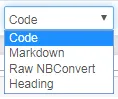
- Відмітка: Це клітинка, яку можна використовувати для написання простого тексту. В основному розробники використовують цю клітинку для коментарних цілей для пояснення коду.
- Код: Клітина - це клітина пітона, де записаний цілий код пітона, і ми можемо запускати ці клітини як окрему клітинку. Це дуже корисно для налагодження помилок коду.
- RAW NBConvert: це інструмент командного рядка, який в основному використовується для перетворення вашого ноутбука в інший формат файлу.
- Заголовок: використовується для наведення заголовка до різних частин зошита. Використовуйте "#", щоб дати заголовку в блокнот. Це простий текст з великим розміром шрифту.
2. Текст
Файл дасть просту порожню сторінку для створення текстових файлів.
3. Папка
Можливість створення папки в каталозі ноутбука Юпітера. Перейменуйте та видаліть папки за вашими вимогами.
4. Термінал
Термінал точно працює так, як він працює на локальних машинах, таких як Mac, Linux або cmd у Windows. Це не обмежується мовою python, але ми також можемо писати програми на R, Julia та JavaScript. Він забезпечує особливість інтерактивної панелі інструментів у ноутбуці Юпітера. Це означає, що він також пропонує можливість додавання функцій віджетів. Якщо ми взяли текстовий віджет, то текст може зберігатися або може бути використаний у наступній комірці.
Висновок
Jupyter notebook - це веб-додаток, який широко використовується спільнотою розробників. Які допомагають розробнику писати та ділитися кодовими документами. Розробник може легко отримати доступ до свого коду та даних. Використовуйте його для запуску, пошуку миттєвого виводу комірки коду та візуалізації даних. Зошити є дуже гнучким, інтерактивним, корисним та потужним інструментом в руках науковців даних.
Рекомендовані статті
Це посібник із встановлення ноутбука Юпітер. Тут ми обговорюємо встановлення зошита з юпітером у двох формах та його особливості. Ви також можете ознайомитись з іншими пов'язаними з нами статтями, щоб дізнатися більше -
- Встановіть Python у Windows
- Встановити UNIX
- Встановіть Bugzilla
- Встановити Hadoop
- Синтаксис | Використання | Важлива команда IP в Linux